I filtri di Photoshop sono plugin che mirano a fornireeffetti immagine aggiuntivi che di solito sono difficili da ottenere usando Photoshop da solo. I nuovi utenti, indipendentemente dalla versione che stanno utilizzando, giocano con i filtri disponibili che si trovano proprio sotto filtri scheda in Photoshop. Oggi esamineremo l'uso di base di alcuni di questi filtri e la capacità di questi filtri di fornire grandi effetti di immagine.
Questa foto è stata scattata da Flickr e ora ti mostreremo alcuni suggerimenti di base per posizionare alcuni dei filtri su questa immagine, ottenendo toni e sensazioni diverse.

Quando si fa clic sulla scheda Filtro, verrà visualizzato un menu a discesaappare e ti mostrerà tutti i filtri come artistico, sfocatura, pennellate, distorsione, disturbo, schizzo ecc. Per vedere un'anteprima dei filtri fai clic sulla scheda Galleria filtri (disponibile nelle versioni CS3, CS4, CS5).
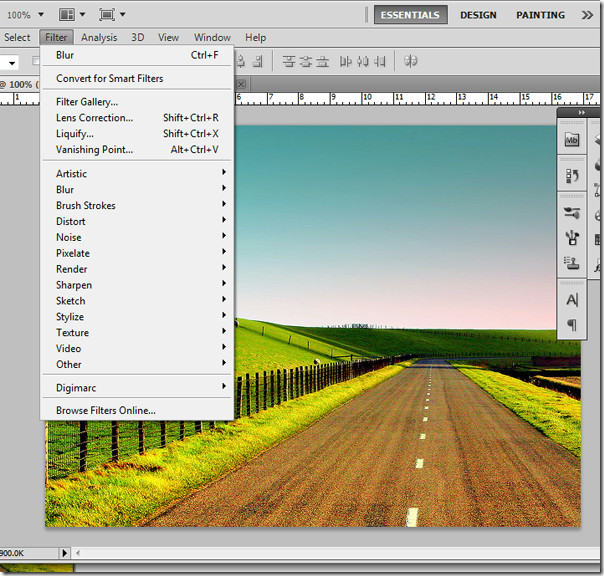
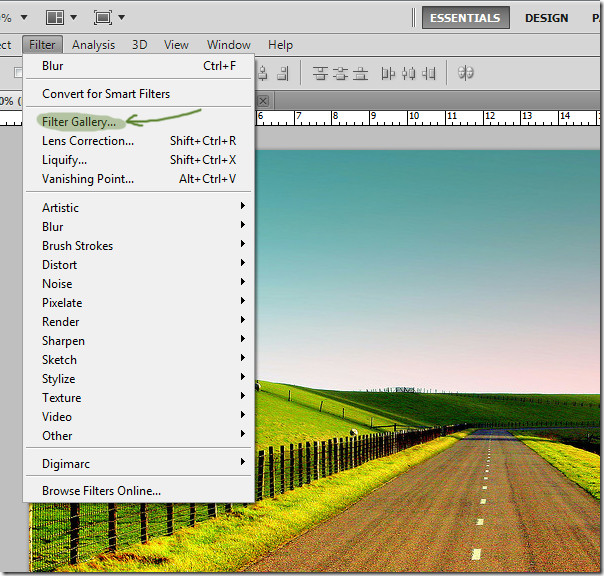
Quando si fa clic, verrà visualizzata un'altra finestra, denominata Galleria filtri, oltre alla finestra di lavoro di Photoshop.
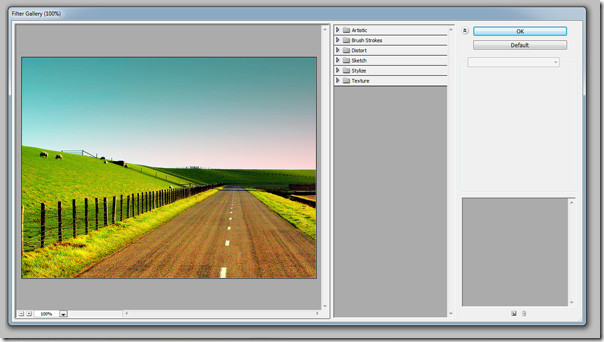
Nelle versioni CS3, CS4 e CS5 la galleria di filtriavrebbe le seguenti caratteristiche principali. Una finestra di anteprima in cui vedrai la tua foto attuale (in questo caso, il paesaggio), i filtri disponibili, dove puoi vedere tutti i filtri disponibili nella tua versione di Photoshop con cui puoi giocare e una finestra del livello di effetto in cui puoi creare livelli di effetti separati nella galleria dei filtri e successivamente importarli nella finestra di lavoro principale di Photoshop.
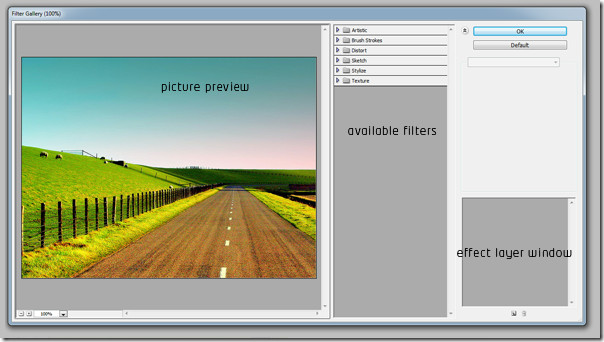
Dopo aver fatto clic su una delle schede dei filtri, in questo caso il Artistico scheda, viene visualizzato un menu a discesa con numerosi filtri secondari. Ad esempio, possiamo vedere filtri come Matita colorata, Ritaglio, Pennello a secco, Grana della pellicola, Affresco, Bagliore al neon ecc.
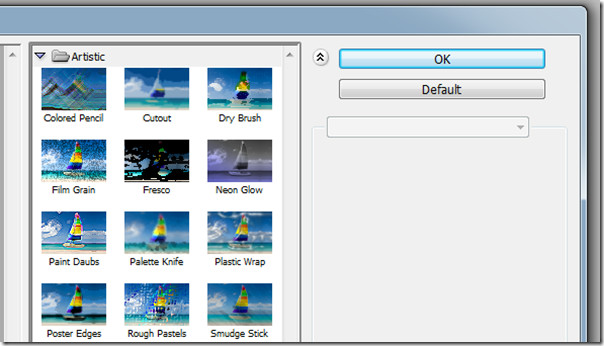
Ora fai clic su Matita colorata, la tua foto ne riceverà unaeffetto istantaneo come quello del Filtro selezionato. Noterai anche che alcune impostazioni sono apparse sul lato destro e nel pannello del livello effetto è apparso un nuovo livello.
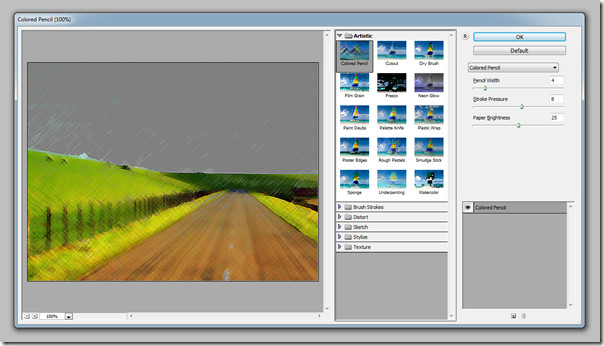
In ulteriori impostazioni come menzionato sopra, è possibilegioca con la larghezza della matita, la pressione del tratto e la luminosità della carta. Il tratto è il bordo, la pressione diventa la pressione esercitata da un pennello o una matita colorata in questo caso e, infine, dalla luminosità della carta puoi semplicemente controllare la luminosità dell'immagine.
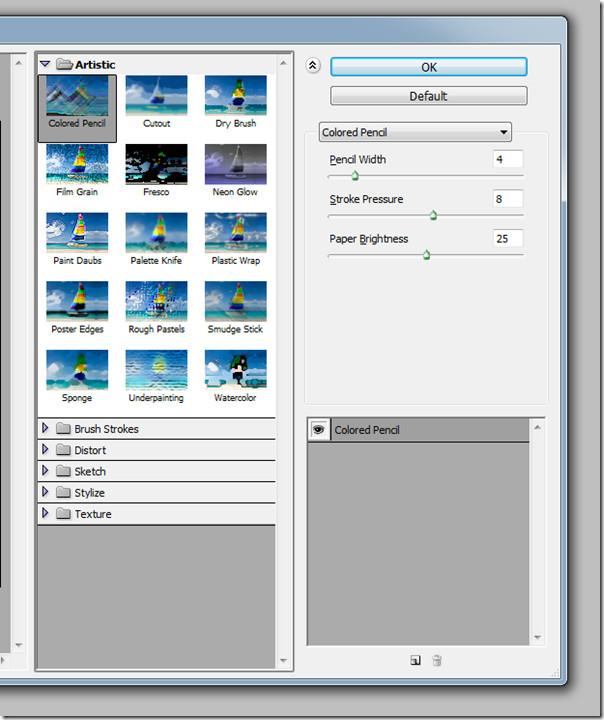
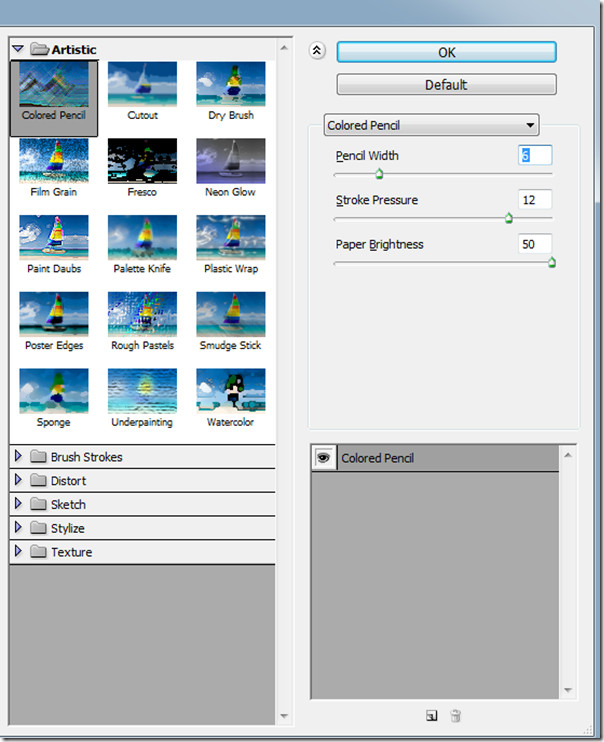
Regolando la larghezza della matita, la pressione del trattoe la luminosità della carta, il risultato dovrebbe apparire così. Ottieni una bella matita colorata con la tua foto in pochi clic. La velocità del processo dipende anche dalle dimensioni dell'immagine. Naturalmente, se hai una foto di qualità superiore scattata con una fotocamera mega pixel migliore, ci vorrà un po 'di più, ma sicuramente non per sempre.

Il prossimo filtro, da provare sulla stessa immagineè Film Grain. Non appena si fa clic su di esso, alcune impostazioni appariranno come Grana, Area di evidenziazione e Intensità. È possibile aumentare la granulosità dell'immagine, illuminare l'immagine di conseguenza aumentando l'area di evidenziazione e controllare l'intensità della luce su tutta l'immagine.
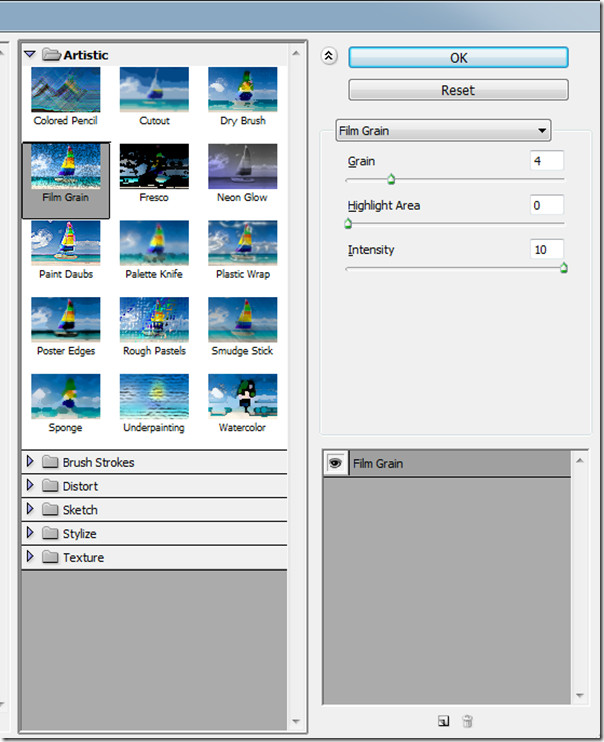
Applica le seguenti impostazioni, aumentando la grana a 2, evidenziando l'area a 1 e l'intensità a 3 per ottenere una grana della pellicola decente.
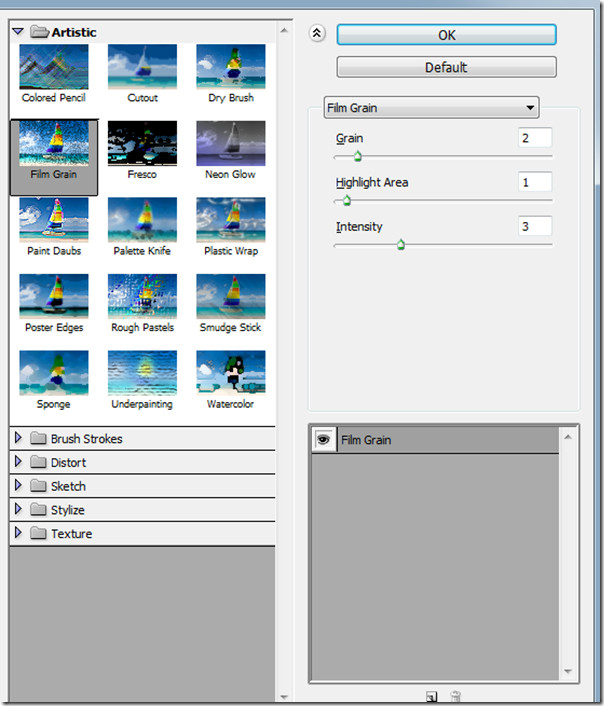
L'immagine finale sarebbe simile a questa nel riquadro di anteprima sinistro.

Proviamo uno dei grandi filtri presenti inPhotoshop vale a dire tratti spruzzati. Puoi trovarlo nella scheda Tratto di pennello. Non appena fai clic, troverai alcune nuove impostazioni in base al filtro. In questo caso, lunghezza della corsa, raggio di spruzzo e direzione della corsa.
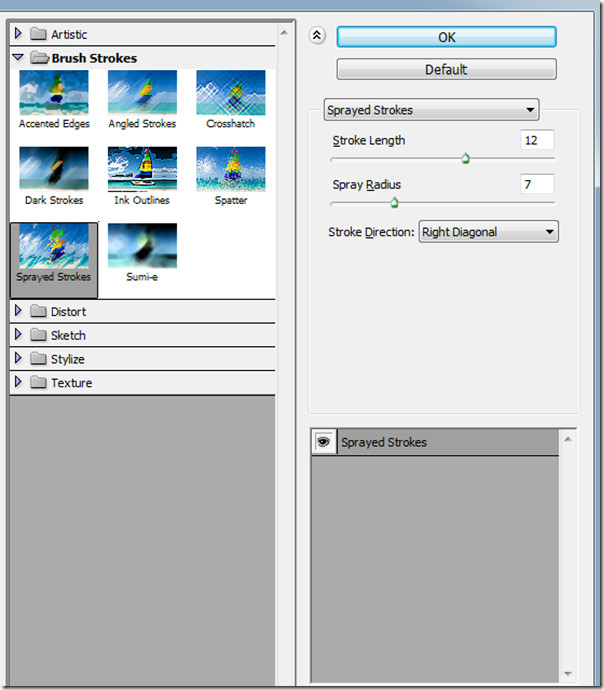
Impostare la lunghezza della corsa su un massimo di 20, l'area che si desidera spruzzare è il raggio di spruzzatura su 3 e la direzione della corsa su Orizzontale.
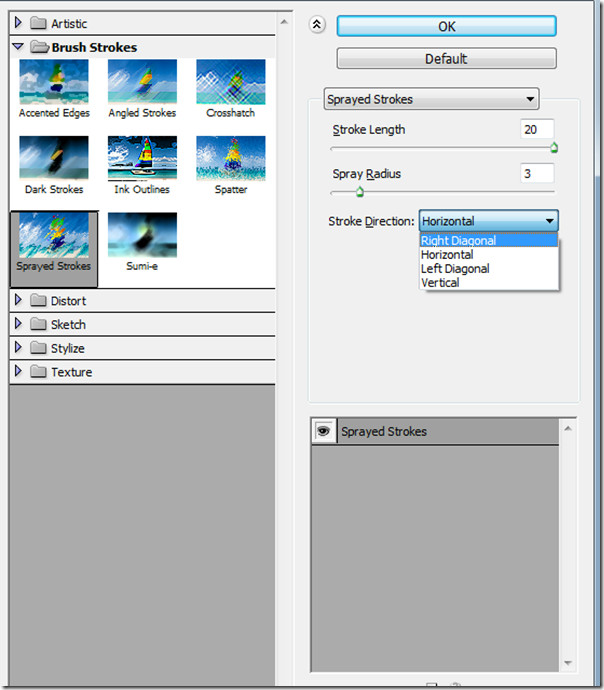
Al termine, l'immagine risulterebbe simileQuesto. Ancora una volta, per non dimenticare che otterrai l'anteprima simultaneamente ogni volta che apporti una piccola modifica alla finestra di anteprima sul lato sinistro nella galleria dei filtri.

Ecco alcuni altri filtri applicati allo stessoimmagine. Ce ne sono molti altri e puoi anche ottenere filtri di terze parti. I filtri preinstallati predefiniti vengono visualizzati nella parte superiore del menu dei filtri e i filtri di terze parti vanno nella parte inferiore.
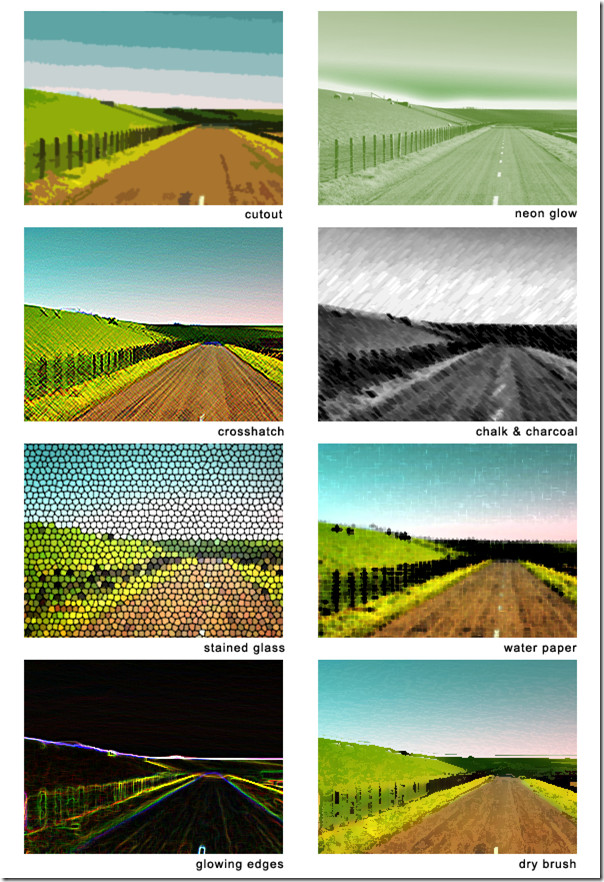
Altre saranno presto riviste per i principianti per ottenere il massimo da questo straordinario strumento di fotoritocco chiamato "Photoshop".
Divertiti ad applicare i filtri sulle tue foto!













Commenti